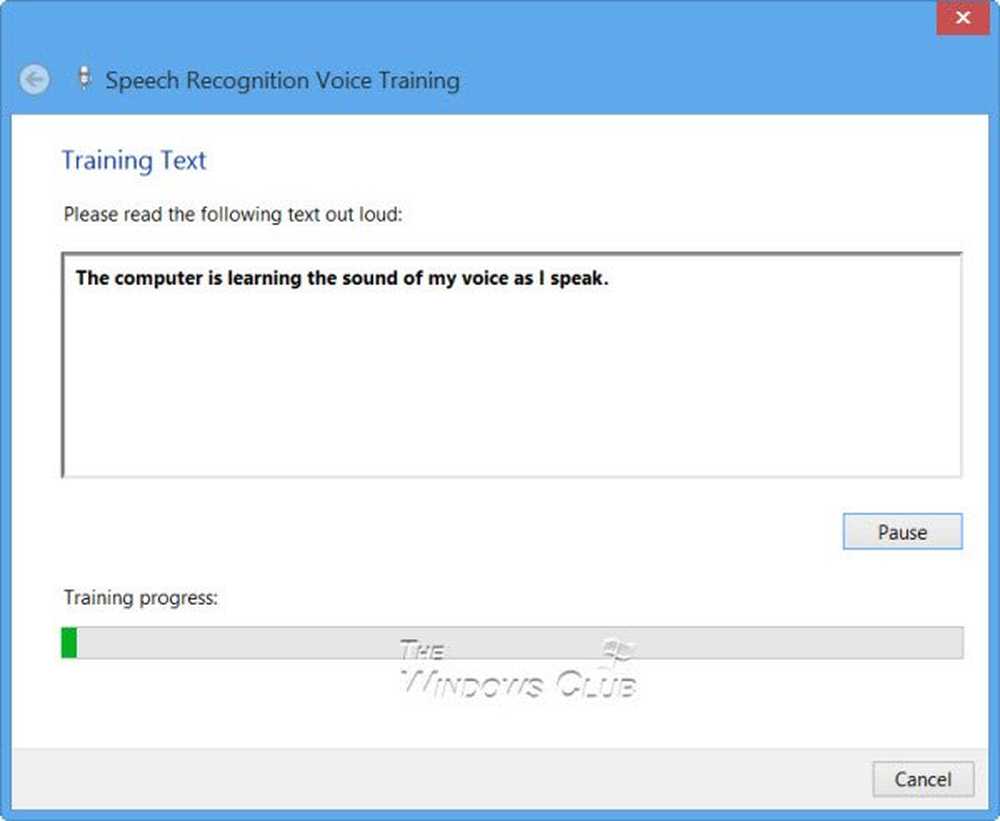Conservez Windows 8 en mémoire pour l'authentification du réseau Wi-Fi PEAP
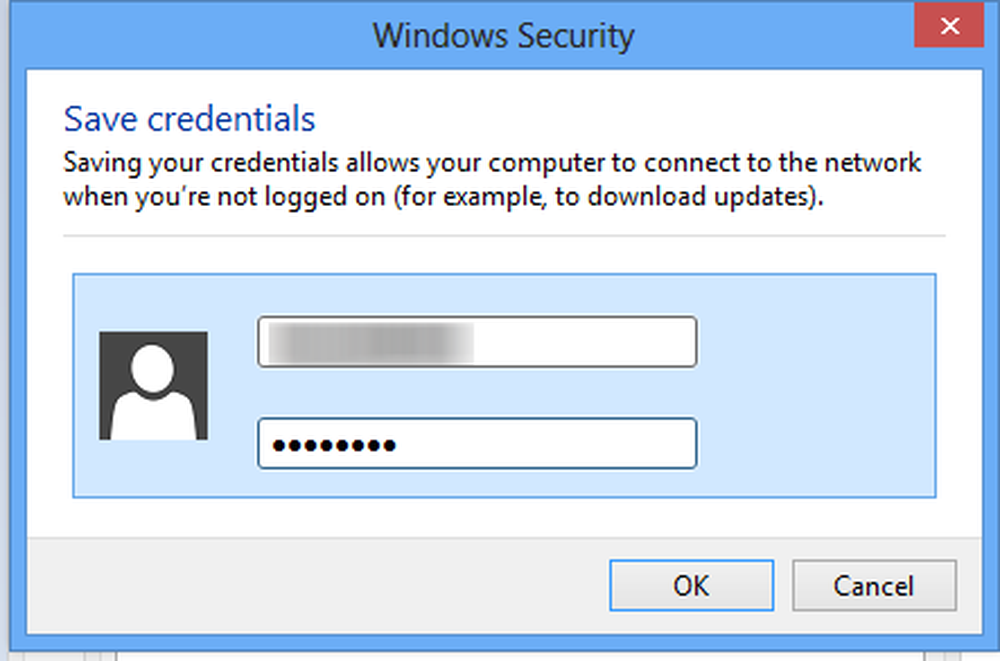
Protocole d'authentification extensible protégé, PEAP est un protocole qui ajoute une couche de sécurité supplémentaire aux réseaux locaux sans fil et aux connexions point à point avec des mots de passe PEAP. Le protocole peut être utilisé par les petites et moyennes entreprises et est conçu pour fournir une authentification plus sécurisée aux réseaux WLAN 802.11 prenant en charge le contrôle d'accès au port 802.1X..
Les faiblesses de la norme WEP (Wired Equivalent Privacy) 802.11 permettent à un attaquant de capturer des images cryptées et de les analyser pour déterminer la clé de cryptage. PEAP corrige toutefois les faiblesses de la sécurité 802.11. Contrairement aux protocoles WPA et WEP que nous utilisons pour notre connexion Wi-Fi domestique, PEAP ne possède pas la propriété de mémoriser automatiquement les informations d'identification réseau..
Chaque fois que nous nous connectons au même réseau pour PEAP, nous devons fournir un peu plus d'informations, telles que nom d'utilisateur et domaine, ainsi que le mot de passe habituel pour vous connecter. Cela devient à chaque fois une tâche ardue. Voici un moyen de rappeler à Windows l'authentification PEAP du réseau Wi-Fi.
Conservez Windows 8 en mémoire pour l'authentification du réseau Wi-Fi PEAP
Cliquez sur l'icône Réseau dans la barre d'état système et choisissez Wi-Fi. Cliquez avec le bouton droit sur le point d'accès Wi-Fi auquel vous êtes connecté et dans le menu contextuel affiché, sélectionnez l'option "Afficher les propriétés de la connexion"..
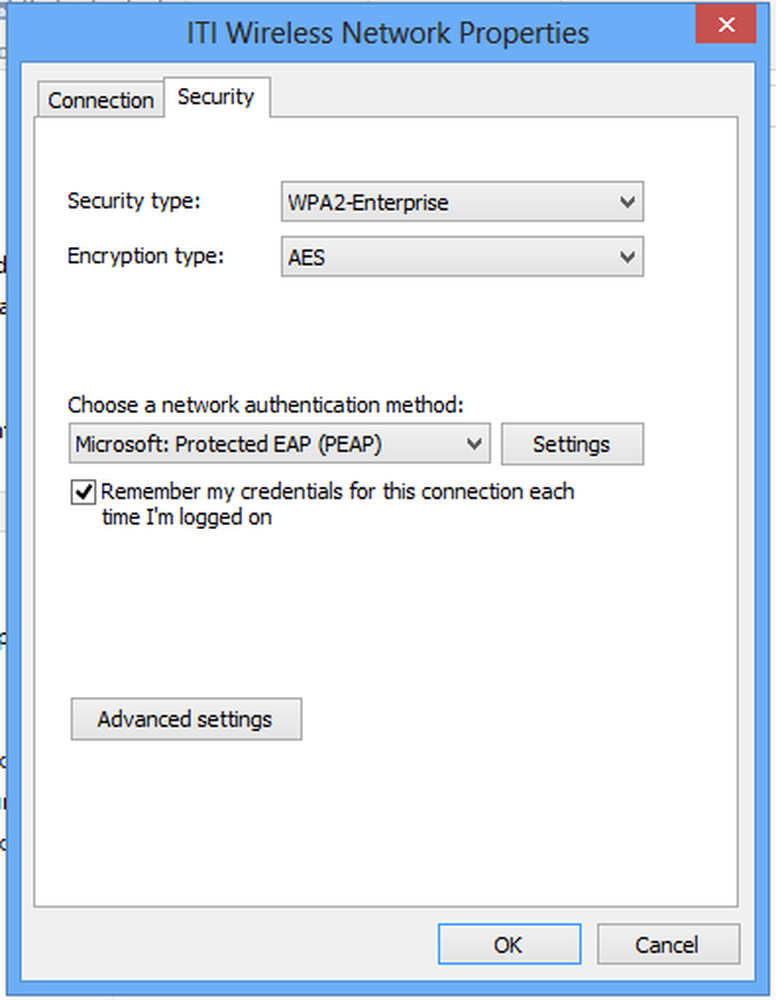
Ensuite, dans la fenêtre Propriétés du réseau sans fil, cliquez sur Ouvrir l’onglet Sécurité et choisissez 'Réglages avancés'.
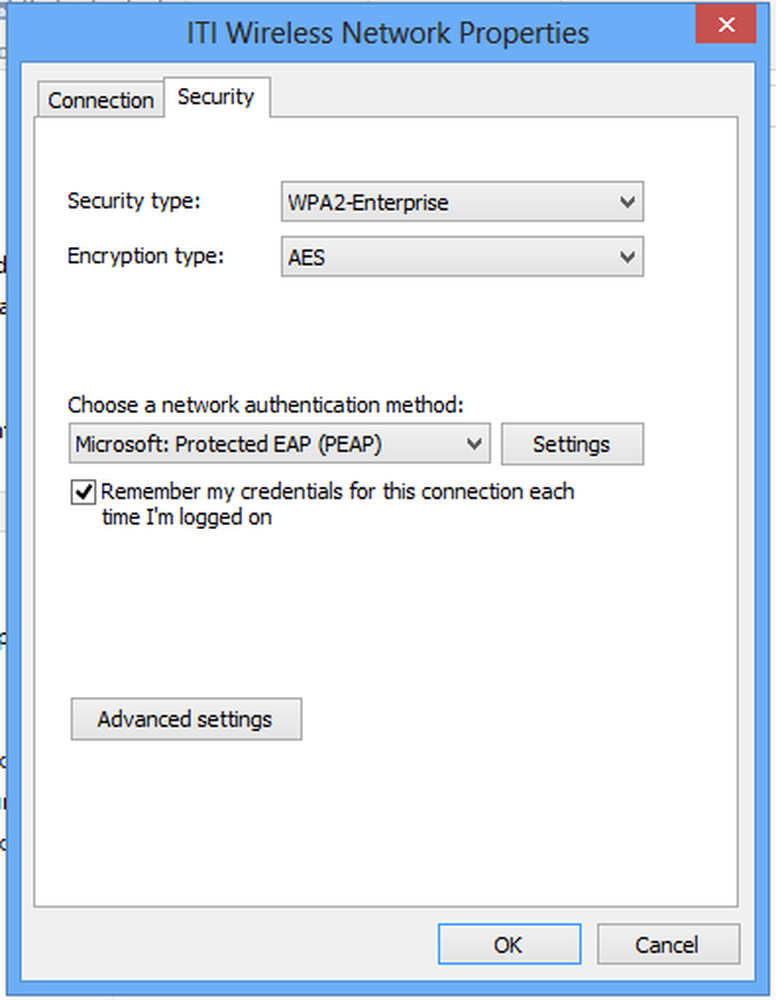
Ensuite, sous la fenêtre "Paramètres avancés", ouvrez le premier onglet - Onglet 802.1x et vérifiez si le 'Authentification d'utilisateur' a été activé sous "Spécifier le mode d'authentification". Sinon, sélectionnez-le dans le menu déroulant et appuyez sur le bouton 'Remplacer / Enregistrer les informations d'identification' bouton.

Une fois dans la fenêtre 'Windows Security', entrez les informations d'identification réseau et enregistrez les paramètres. Ensuite, vous serez obligé de vous déconnecter du réseau, si vous y êtes déjà connecté..
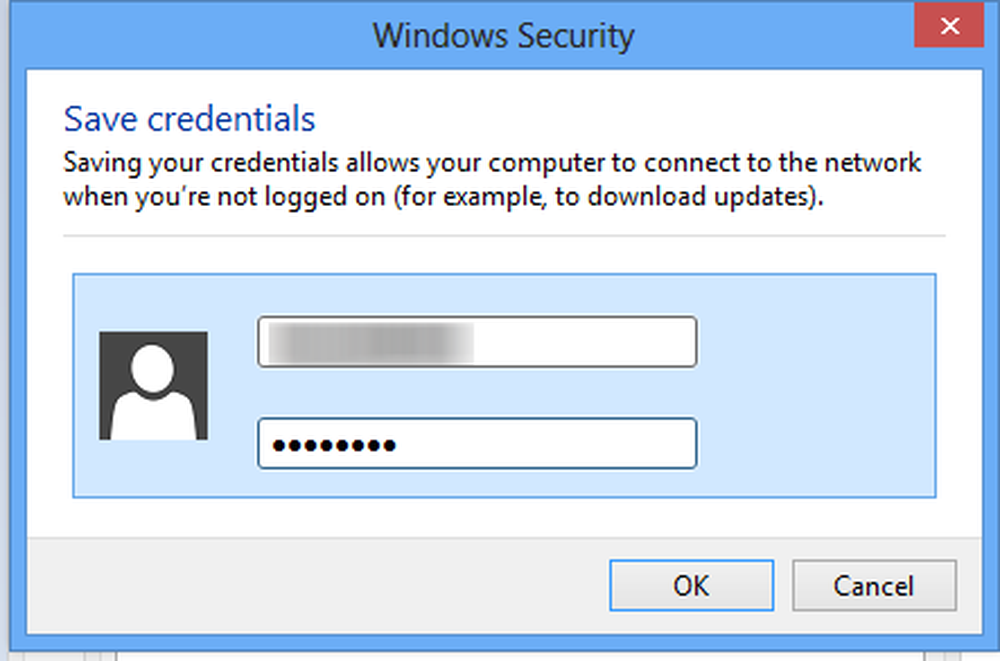
Désormais, lors de votre prochaine connexion au réseau, Windows utilisera automatiquement les informations d'identification que vous avez enregistrées et les utilisera pour vous permettre de vous connecter..
J'espère que cela pourra aider!